|
Jurassic Pâques

|
Ce tutoriel est une création personnelle, réalisée avec
PSP 13.
Toute ressemblance n'est que pure coïncidence.
Il est strictement interdit de reproduire ou de
distribuer ce tutoriel sans ma permission écrite.
Traduit en
 par Byllina
par Byllina

Traduit en
 par Angela
par Angela

Vous
aurez besoin du matériel suivant pour faire ce tutoriel
Filtres
* AAA Filters
* Alien Skin (Eye Candy 5)
* Filters Unlimited
* Graphics Plus
* Penta Com
* Simple
* Sapphire Filters 03 et 04,
à importer dans Filters Unlimited)
* Transparency
Pour télécharger ces filtres, cliquez ici :

Installer les filtres dans le répertoire Plugins de
votre choix.
Si
vous ne savez pas comment importer un filtre dans Filters Unlimited
Cliquer
ici :

Matériel
Tubes – Tubes de décoration – Masque - Sélections -
Police - Texture
(La texture est déjà dans le dossier des textures de PSP)
Placer le matériel dans les répertoires de votre choix.
Placer les sélections dans votre dossier Sélections de PSP.
Placer le Masque (94.png) dans votre dossier de Masques
de PSP.
Tubes
Le tube du dinosaure est une création de Baby,
Le Manoir de Baby
Le tube de
la femme est une création de
CibiBijoux
L'oeuf est un tube de Nicole,
Le Monde de Bambou
(Certains tubes ou éléments de décoration proviennent
de groupes de partage :
Si l'un d'entre eux n'était pas libre de droit,
merci de me contacter, afin que je puisse vous en rendre
crédit
ou bien le retirer si vous le souhaitez).
** Les calques de certains tubes sont
fermés
afin de
réduire le poids du fichier Matériel.
Les rendre visible (enlever le
X rouge) à l'ouverture du
tube. **
Il est strictement interdit d'enlever la signature, de renommer
les tubes
ou de redistribuer les tubes sans
l'autorisation écrite
des créateurs de ces tubes.
Merci de respecter leurs conditions d'utilisations.
Télécharger le matériel ici :

Préparation.
Ouvrir
les tubes à la demande,
Faire une copie des tubes par précaution, fermer
l'original.
Palette Styles et Textures
Choisir 2 couleurs en harmonie avec votre tag
J’ai choisi la couleur #d8a48b (noisette) pour le Premier plan
Et la couleur #fffebe (jaune pâle) pour l'Arrière Plan
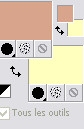
Dans la Palette
Styles et Textures,
Ouvrir la
fenêtre de configuration du Premier plan
Onglet Dégradé
Repérer le dégradé Premier plan - Arrière-plan
(Corel_06_029)
Style
Radial -
Angle = 45
- Répétitions =
9 -
Inverser = coché
Horizontal
= 75 -
Vertical
= 40
Lier le centre et la source
= décoché
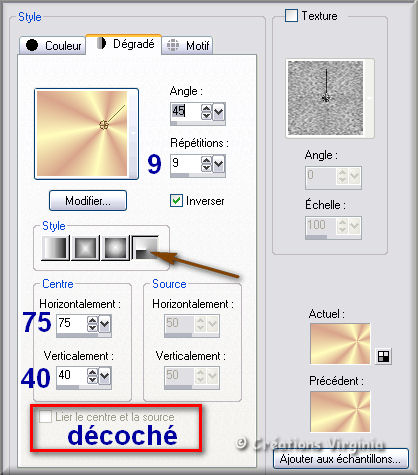
Sauvegardez
souvent !
Vous êtes prêts ? Alors allons-y !
|
Pour vous guider pendant la création de ce tag,
cliquer sur cette flèche avec le bouton gauche de la souris
et déplacer pour marquer votre ligne
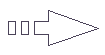 |
Étape 1
Ouvrir une image 900 x 550, fond transparent.
Outil Pot de peinture

Appliquer le dégradé dans la nouvelle image.
Couches -
Dupliquer
Image - Miroir
Image - Retourner.
Palette des
Calques
Réduire l'opacité à 50%.
Couches -
Fusionner - Calques visibles.
Palette des
Calques
Renommer ce
calque "fond".
(Valider la saisie en appuyant sur la Touche "Entrée" de votre
clavier).
Réglage - Netteté - Netteté.
Étape 2.
Effets - Modules
Externes - Graphics
Plus - Quick Tile II
Configuration :
215 - 130 - 0 - 0
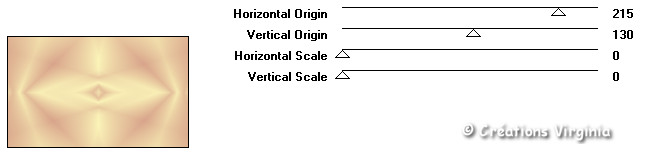
Effets - Modules
Externes - Penta
Com - Jeans
Configuration par défaut
Effets - Modules
Externes - Simple
- Pizza Slice Mirror
Configuration par défaut
Étape 3.
Sélections -
Charger/enregistrer une sélection - charger
la sélection à partir du disque
Repérer la sélection "
sel_vir_jpaques.PspSelection"
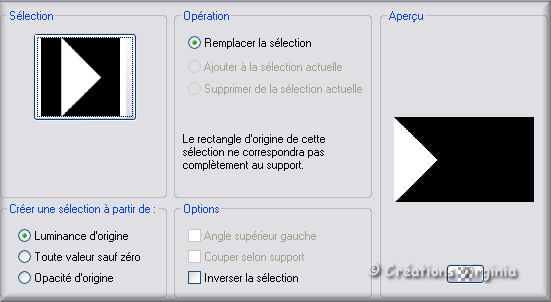
Sélections -
Transformer la sélection en
calque.
Effets - Modules
externes - I.C.NET
Softwares - Filters Unlimited -
Sapphire Filters 03 -
SapphirePlugin 238
84 - 91 - 210 - 115 - 111 - 20 - 200 - 97

Sélections -
Ne rien sélectionner.
Note : au cas où vous n'obteniez pas les mêmes couleurs
que moi,
j'ai mis cette image dans le fichier matériel.
Étape
4
Couches - Dupliquer
Image - Redimensionner
Décocher "Redimensionner
tous les calques
Redimensionner
à 85 %
Effets - Effets de réflexion -
Miroir Rotatif
Décalage Horizontal = 0 - Angle = 180
- Reflet = coché

Vous devriez
avoir ceci :
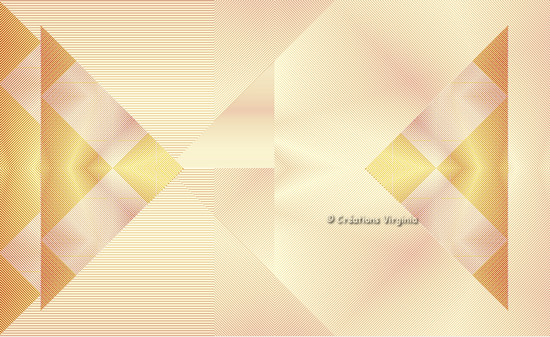
Étape 5.
Effets - Effets
d'image
- Mosaïque sans jointure
Angle - Bilatérale -
Linéaire = coché - 0 - 0 - 100

Effets - Modules
externes - I.C.NET
Softwares - Filters Unlimited -
Sapphire Filters 03 -
SapphirePlugin 238
Configuration par défaut
:
5 - 4 - 5 - 7 - 4 - 6- 18
- 95
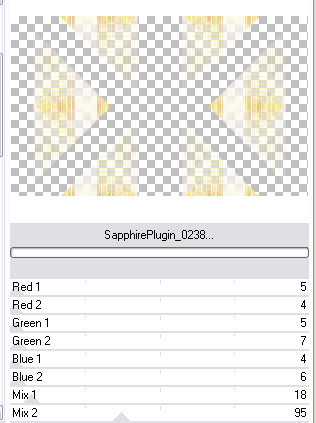
Effets - Modules externes - AAA Filters -
Smooth Operator
Configuration = 15 - 100
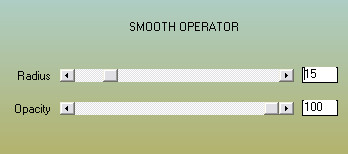
Vous devriez
avoir ceci :

Étape 6.
Couches - Dupliquer
Dans
la barre d'outils de gauche : Outil Sélection -
Sélection Rectangle
Dans la barre du haut, choisir " Sélection
personnalisée"

Configuration
Gauche = 400 - Haut= 0 - Bas = 550 - Droite = 900
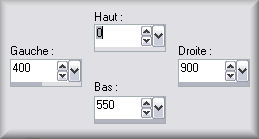
Appuyer sur la Touche "Suppr" (Delete) de votre
clavier.
Sélections - Désélectionner tout.
Effets
- Effets Géométriques -
Inclinaison
Horizontale = coché - 45 - Transparent
= coché
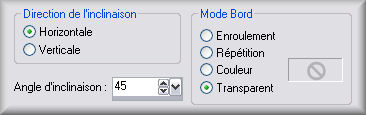
Palette des Calques
Changer le Mode du calque pour
"Multiplier"
Couches - Dupliquer
Couches - Fusionner - Fusionner le calque de dessous
Couches - Fusionner - Calques visibles
Vous
devriez avoir ceci :

Étape 7.
Sélections - Charger/Enregistrer une
sélection - Charger la sélection à partir du disque
Repérer la sélection " sel_vir_paques02.PspSelection
"
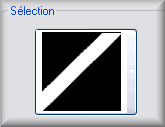
Effets - Effets
3D - Ombre de Portée
2 -
3 - 40 - 40 / Couleur
Noir.
Sélections - Ne rien sélectionner.
Étape 8.
Palette Styles et textures
Cliquer sur le Petit rond "Dégradé" et choisir
le petit Rond "Couleur"
(la couleur est donc en Premier Plan)
Couches
- Nouveau calque raster
Sélections -
Sélection Personnalisée

Garder le réglage en mémoire
Outil
Pot de peinture
Appliquer la couleur
du Premier Plan (foncée)
dans la sélection.
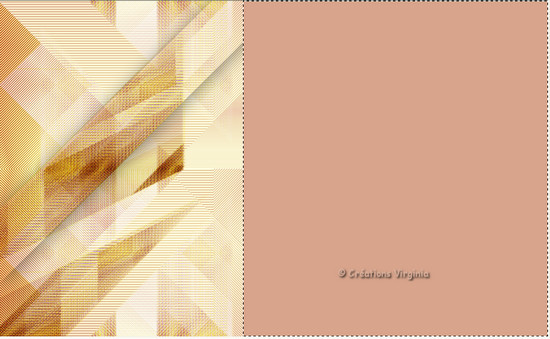
Couches -
Charger/Enregistrer un masque -
Charger à partir du disque
Repérer le masque " 94.png ".
(sphère)
Cocher " adapter au calque"
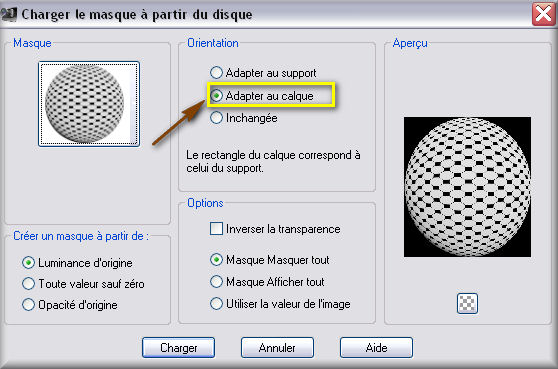
Couches -
Fusionner - Fusionner le groupe.
Sélections -
Ne rien sélectionner.
Étape
9
Effets - Modules Externes - Graphics Plus -
Cross Shadow
Configuration par défaut
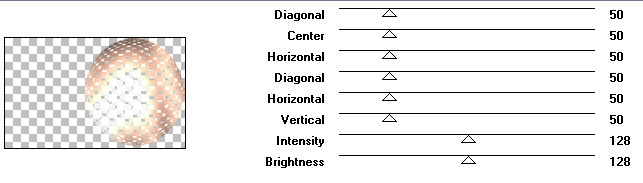
Image -
Redimensionner
("Redimensionner tous les calques" est déjà décoché)
Redimensionner à 75%
Vous devriez
avoir ceci :

Étape 10
Outil
" Sélectionner " -
Mode Echelle


Retourner à
votre tag.
1 - Placer
votre curseur sur le noeud (petit carré) central de
gauche
(le curseur se transforme en double flèche blanche)
2 - Pousser vers la droite pour amener le
côté gauche à
550 Pixels sur la
règle Horizontale du haut

Vous devriez
avoir ceci :
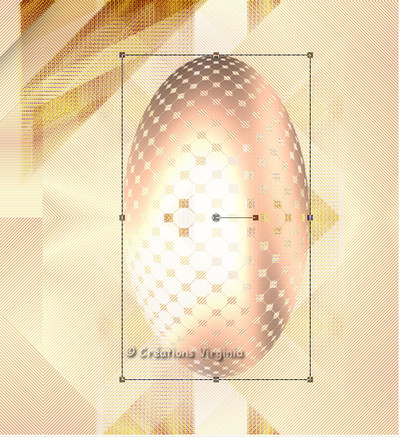
Placer à présent
le curseur sur le noeud central de droite
Tirer vers la droite, jusqu'à
885 Pixels sur
la règle horizontale du Haut
Cliquer sur un outre outil de la barre d'outils
(par exemple : "Déplacer")
pour désactiver l'outil Sélection.
Effets -
Effets d'image - Décalage
Horizontal = 12 / vertical =
-5
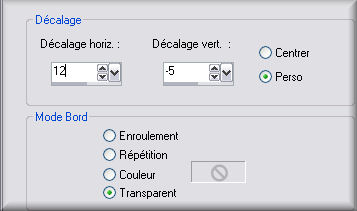
Réglage -
Netteté - Davantage de Netteté
Effets - Effets
3D - Ombre de Portée
Garder le réglage en mémoire
(2 - 3 - 40 - 40 / Couleur
Noir).
Vous devriez avoir ceci :

Couches -
Fusionner - Tous aplatir
Image
- Ajouter des bordures - Symétrique coché
Taille = 1 Pixel - Couleur = Couleur du Premier Plan
Étape
11
Palette Styles et textures
Choisir une nouvelle couleur
de Premier Plan
J'ai choisi la couleur #fbc55d

Configuration de la fenêtre du Premier Plan -
Onglet Dégradé
Style: Linéaire - Angle = 45 - Répétitions = 5
- Inverser = décoché
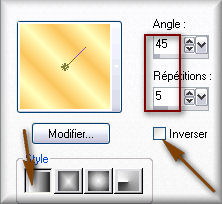
Image
- Ajouter des bordures - Symétrique coché
Taille = 50 Pixels - Couleur = Blanc
Outil Baguette magique - Tolérance = 0 -
Progressivité = 0

Sélectionner la bordure blanche
Couches - Nouveau Calque Raster
Outil Pot de
Peinture
Appliquer le
dégradé dans la sélection
Effets - Modules
externes - I.C.NET
Softwares - Filters Unlimited -
Sapphire Filters 04 -
SapphirePlugin 0309
Configuration par défaut

Effets - Modules
Externes - Transparency -
Eliminate Black
Effets -
Effets 3D - Ombre de portée
0 - 0 - 60 - 40 / Couleur = Noir
Effets -
Effets de déformation -
Pixellisation
Configuration = 50 - 200 / Symétrique = décoché
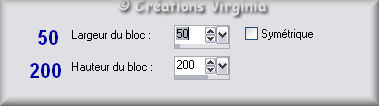
Sélections -
Ne rien sélectionner.
Vous devriez
avoir ceci :
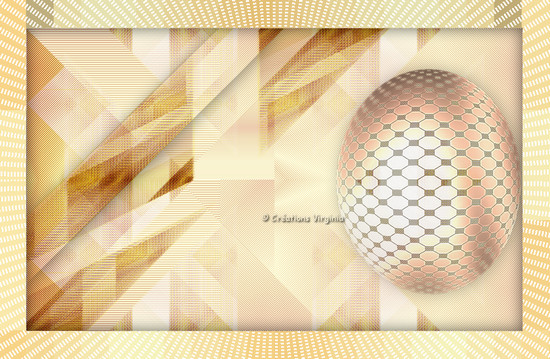
Palette des
Calques
Renommer ce
calque "cadre"
Étape 13
Ouvrir le tube"
SD_Colors_of_thesun EL33.png " (fleurs jaunes)
Redimensionner à 75 %.
Modifier - Copier
Retourner à votre tag
Modifier - Coller comme nouveau calque.
Effets - Effets Image - Décalage
Horizontal = 340 - Vertical = 35 / Transparent = coché / Perso = coché
Effets
- Effets 3D - Ombre de portée
3 - 2 - 70 - 35 / Noir
Étape 14
Ouvrir le tube"
baby_paques9.pspimage " (dinosaure)
Se placer sur le 1er calque pour l'activer (Raster 2)
Redimensionner à 90%
Image -
Miroir
Modifier - Copier
Retourner à votre tag
Modifier - Coller comme nouveau calque.
Effets - Effets Image - Décalage
Horizontal = 280 - Vertical = -
155 / Transparent = coché / Perso = coché
Effets - Effets 3D - Ombre de portée
3 - 2 - 70 - 35 / Noir
Étape 15
Palette des Calques
Activer le calque "Cadre"
Modifier - Copier
Activer le calque du haut de la
pile
Modifier - Coller comme nouveau calque.
Votre palette
des calques ressemble à ceci :
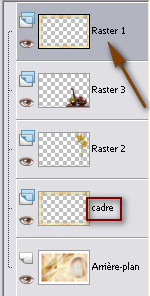
Image -
Redimensionner
Décocher " Redimensionner
tous les calques"
Redimensionner à 50%.
Étape 16
Effets - Effets de Déformation -
Miroir déformant
Configuration = 6 - 95 - 61 - -75
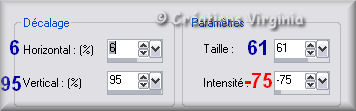
Outil Lasso

Mode de sélection : Point à Point

Entourer l'œuf, comme ceci,
passez bien au-dessus en haut, à cause de l'ombre :

Sélections - Inverser
Appuyer sur la Touche "Suppr" (Delete) de votre clavier
Sélections -
Ne rien sélectionner.
Couches
- Fusionner - Tous aplatir.
Étape 17
Image
- Ajouter des bordures - Symétrique coché
Taille = 1 Pixels - Couleur =
#d8a48b (noisette) de l'étape Préparation
Note :
Pour faire apparaitre cette couleur, clic
droit de la souris
sur le rectangle blanc du pavé de couleur :
la fenêtre "couleurs récentes" s'ouvre,
vous n'avez plus qu'à cliquer sur la couleur choisie)
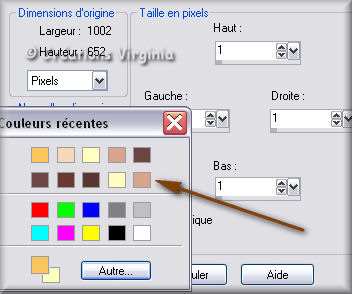
Ouvrir le tube" nicole-oeuf1.pspimage "
Redimensionner à 30%
Image - Miroir
Modifier - Copier
Retourner à votre tag
Modifier - Coller comme nouveau calque.
Effets - Effets Image - Décalage
Horizontal = 0 - Vertical =
-252 / Transparent = coché / Perso = coché

Effets - Effets
3D - Ombre de Portée
2 - 3 - 60 - 40 /
Couleur = Noir
Étape 18
Image - Ajouter des bordures - Symétrique = coché
Taille = 25 pixels / Couleur = Blanc
Sélectionner
cette bordure
Outil Pot de
Peinture
Appliquer le dégradé dans la sélection
Effets - Effets de textures -
Textures
Repérer la texture "Grille" (Corel_15_006.bmp)
Configuration :
Taille = 50%
-
0 - 1 - 0 - 0 /
315 - 50 - 30 / Blanc
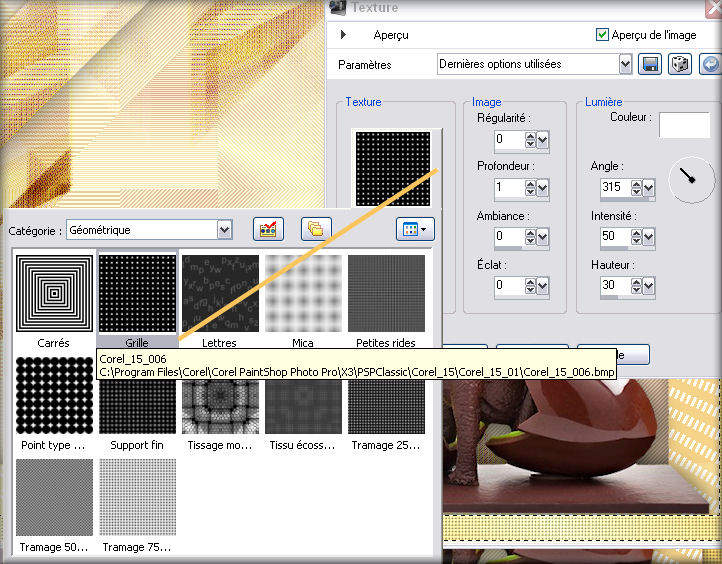
Sélections -
Inverser
Effets - Effets
3D - Ombre de Portée
1 - 1 - 60 - 20 / Couleur
= Noir
Refaire
cet effet avec le Vertical et l'Horizontal =
-1.
Sélections - Ne rien sélectionner.
Étape 19
Ouvrir le tube"
Spring_colors_CibiBijoux.pspimage "
(femme)
Redimensionner à 92%
Modifier - Copier
Retourner à votre tag
Modifier - Coller comme nouveau calque.
Effets - Effets Image - Décalage
Horizontal = -280 - Vertical =
-5 / Transparent = coché / Perso = coché
Effets - Effets
3D - Ombre de Portée
2 - 3 - 60 - 30 /
Couleur = Noir
Palette
Styles et Textures
Choisir une nouvelle couleur
de Premier Plan
J'ai choisi la couleur #735453
(marron foncé)

Image - Ajouter des bordures - Symétrique = coché
Taille = 1 pixel / Couleur = #735453
(marron foncé)
Étape 20
Palette Styles et textures
Permuter les couleurs
(la couleur marron est en Arrière Plan)
Premier Plan = Fermé

Ouvrir la
police " Segoe Print.ttf "
Taille = 50 Pixels - Style de ligne = Plein
Outil Texte -
Configuration :

Retourner à votre tag.
Saisir le mot "
Jurassic"
Cliquer dans la barre d'outil du haut sur cette petite
icone

pour valider votre saisie.
Couches -
Convertir en calque raster
Effets -
Effets de Déformation - Vagues
Configuration = 5 - 100 / 4 - 50 / Transparent =
coché

Effets - Modules Externes - Alien
Skin - Eye Candy 5 - Pespective Shadow
Onglet Settings = Drop Shadow Blurry
Onglet Basic - Shadow Color
= Choisir la couleur
d'Arrière Plan
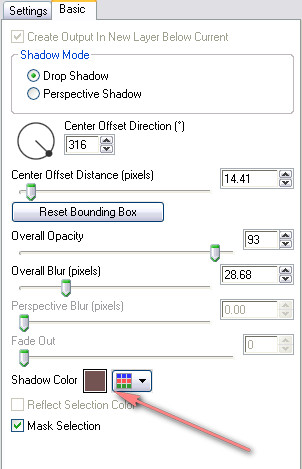
Bien placer sur
votre tag, comme ceci :

Étape 21
Couches - Nouveau calque
vectoriel
Outil Texte
Saisir le mot " Pâques
"
Cliquer dans la barre d'outil du haut sur cette petite
icone

afin de valider votre saisie.
Couches -
Convertir en calque raster
Effets - Effets Image - Décalage
Horizontal = -40 - Vertical =
5
/ Transparent = coché / Perso = coché
(Note : il se peut que vous ayez à ajuster
l'emplacement du mot Pâques)
Effets - Effets 3D - Ombre portée
2 - 3 - 60 - 30 / Couleur
d'Arrière Plan
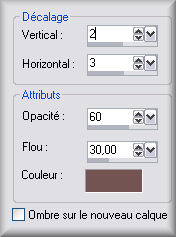
Vous devriez avoir ceci :

Étape 21
Ajouter votre signature
Voilà, votre tag est terminé.
Il ne vous reste plus qu'à fusionner tous les
calques,
à redimensionner votre tag si
nécessaire
(j'ai redimensionné le men à 950 Pixels de Largeur)
et
à l'enregistrer
en format .jpg.
J'espère que vous avez aimé ce tutoriel, merci de
l'avoir fait :)
Autre résultat

Ce résultat est celui de Gigi, du
Forum Janaly,
qui a eu la gentillesse de tester mon tutoriel :
un grand merci à toi, Gigi !!
Vous pouvez visiter son magnifique site ici :
Espace
Gigi

Nous vous souhaitons toutes deux une bonne création !
Autre résultat

Autre résultat
Voici le magnifique résultat de Byllina, qui a
également traduit ce tutoriel en italien,
Merci beaucoup, Grazie Byllina :)
Autre résultat
Un grand merci France pour ta splendide version !

Autre résultat
Un grand merci à Mary (Les Balades de Mary, LBDM) pour sa splendide
création!
LBDM :
http://lesbaladesdemary.free.fr/

Autre résultat
Un grand merci Jocelyne pour ta magnifique version !

Autre résultat
Merci
Verlaine pour ta création de toute beauté
!

Autre résultat
Merci Corinne
pour cette magnifique version
!
Vous pouvez retrouver Corinne
ici :
L'atelier de la Créamanie

Autre résultat
Thank you
Greet for this gorgious creation
!

Autre résultat
Merci Zenira
pour cette splendide version !

Autre résultat
Merci Renée
pour cette splendide version !

Un grand merci Talonaiguille pour ta magnifique version !


Retour à mon menu Tutoriels
Retour à mon menu principal

Pour
m'écrire, cliquez sur ce logo
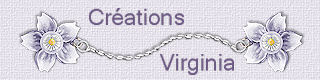
© Créations
Virginia
Tous droits réservés
2012 |